Bringen Sie Ihnen bei, wie Sie Notepad++ effizient nutzen
Die folgende Tutorial-Kolumne von Notepad wird Ihnen zeigen, wie Sie Notepad++ effizient nutzen können. Ich hoffe, dass es Freunden, die es benötigen, hilfreich sein wird!
Notepad++ ist leistungsfähiger als Notepad in Windows. Es eignet sich nicht nur zum Erstellen allgemeiner Klartextdokumentation, sondern eignet sich auch sehr gut zum Schreiben von Computerprogrammcodes. Notepad++ verfügt nicht nur über Syntaxhervorhebung, sondern auch über eine Syntaxfaltungsfunktion und unterstützt Makros und Plug-in-Module, die Grundfunktionen erweitern.
1. Grundfunktionen
Unterstützt 27 Arten der Syntaxhervorhebung
Kann Dateitypen automatisch erkennen und Knoten basierend auf Schlüsselwörtern anzeigen
Kann zwei Fenster öffnen und mehrere Unterfenster öffnen Schnelles Umschalten des Vollbild-Anzeigemodus (F11), unterstützt das Mausrad zum Ändern des Dokumentanzeigeverhältnisses
2. Benutzerdefinierte Funktionen
Plug-in-Erweiterung
Offizielle Plug-in-Download-Adresse:
http://docs .notepad-plus -plus.org/index.php/Plugin_Central
Installationsmethode: Platzieren Sie die heruntergeladene und dekomprimierte DLL-Datei unter der Plugin-Datei und importieren Sie das Plugin dann unter Einstellungen->Importieren->.
Empfehlen Sie das Vergleichstool, mit dem Sie die Unterschiede zwischen zwei Dateien vergleichen können (derzeit verfügt die offizielle Version nur über eine 32-Bit-Version dieses Plug-Ins. Für 64-Bit-Studenten übertragen Sie bitte die Netzwerkfestplatte: https://pan .baidu.com/s/1cZGjM7IQEmaiiCILsCmc9A Extraktionscode: 24ct) .
Screenshots der Plug-in-Nutzung:

Theme-Erweiterung
Die Methode ist die gleiche wie oben: Einstellungen->Importieren->Theme importieren.
md5-Tool
Öffnen mit: Extras->md5
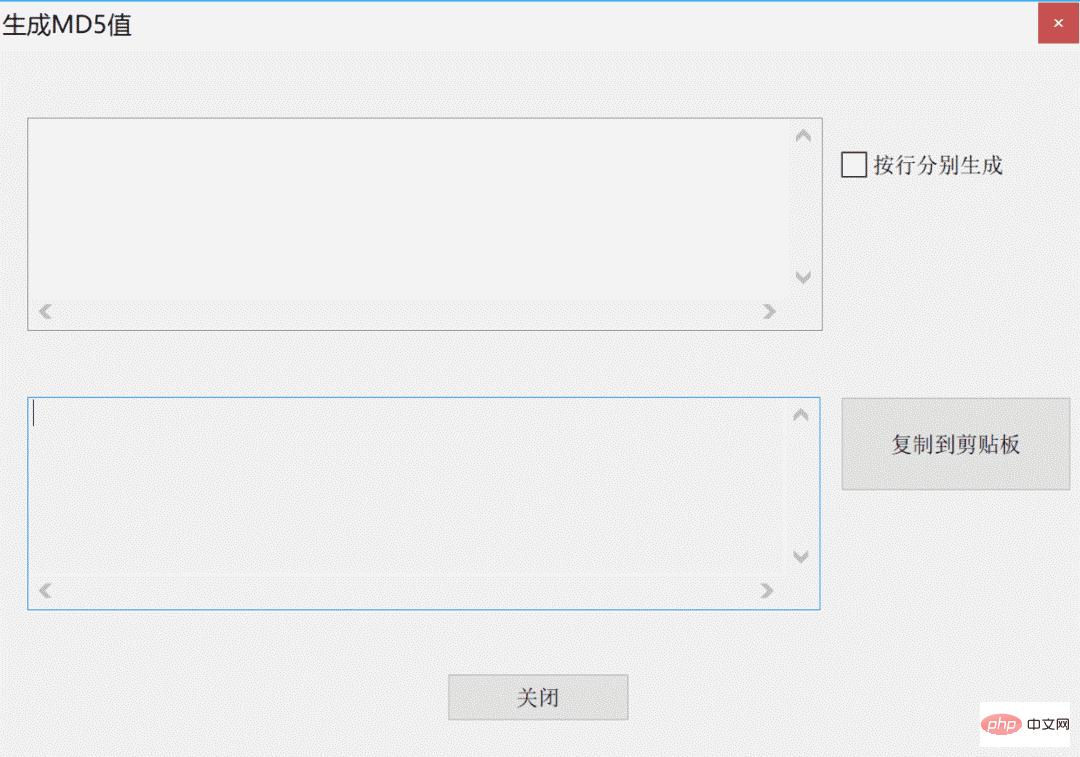
Nutzung des Ordnerarbeitsbereichs
Öffnen mit: Ansicht->Ordnerarbeitsbereich
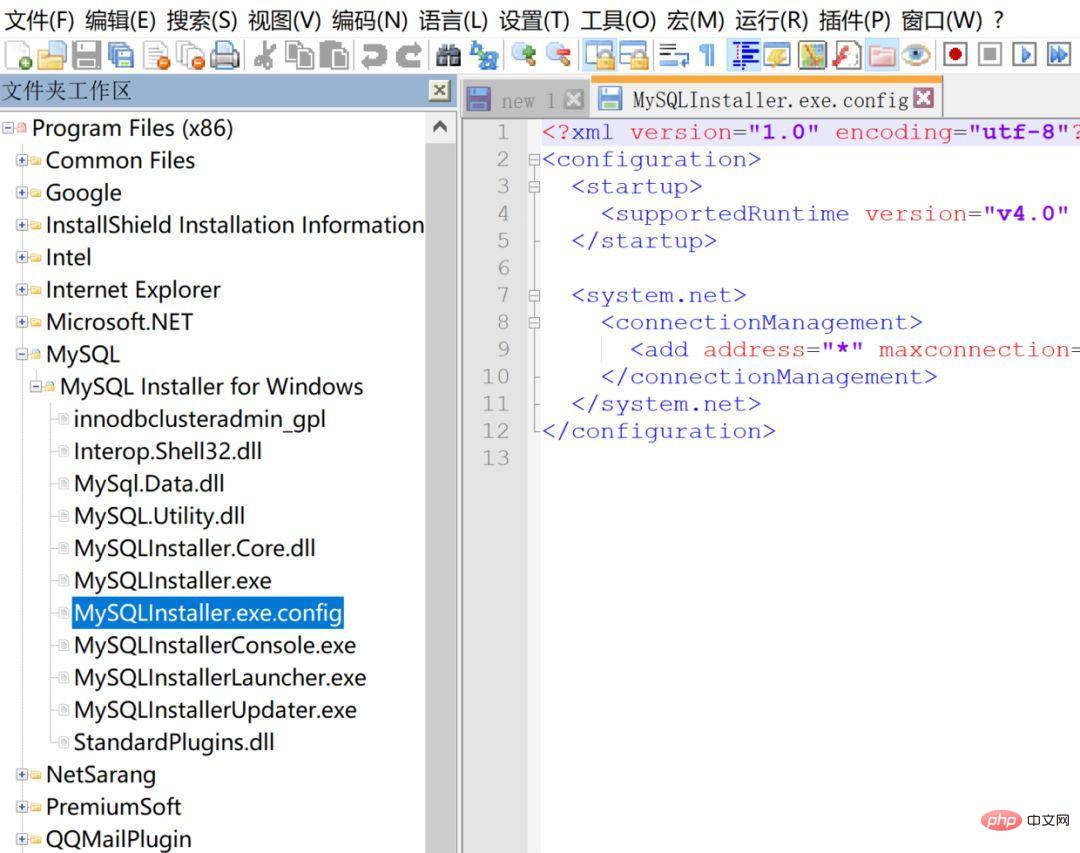
Themenänderung
Einstellungen-> Einstellung des Sprachformats
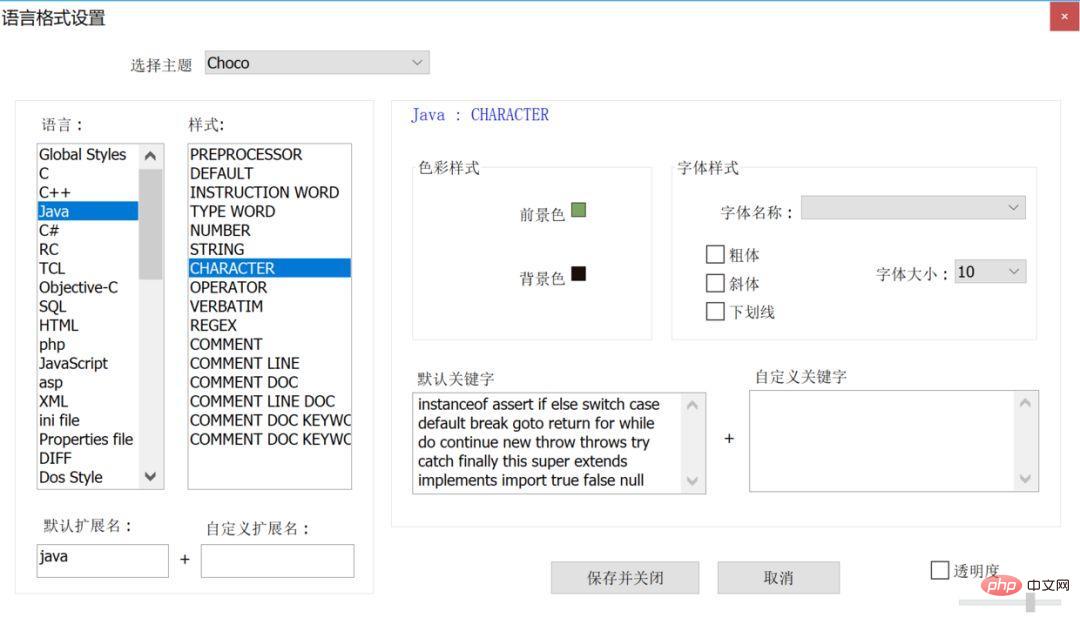

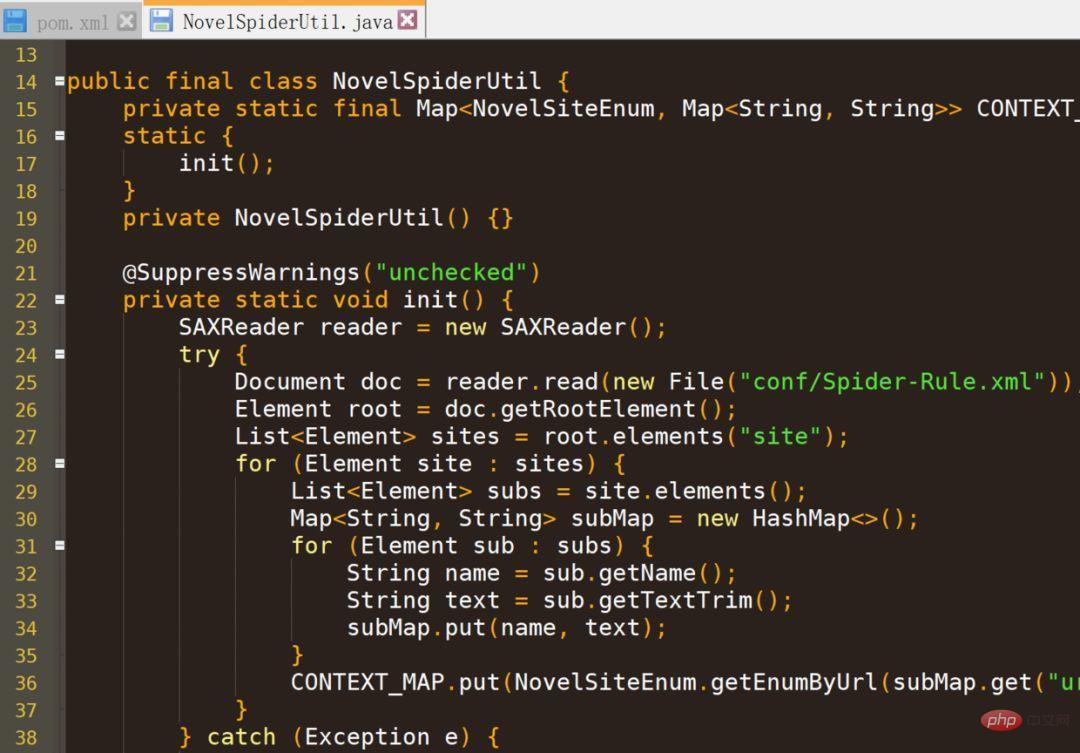
Sprachauswahl
Es wird empfohlen, dass Sie bei Verwendung dieses Texteditors zum Verarbeiten von Dateien zunächst die Sprache der Datei auswählen und Notepad++ das Format entsprechend ändert. Auswahlmethode: Sprache->J->JAVA
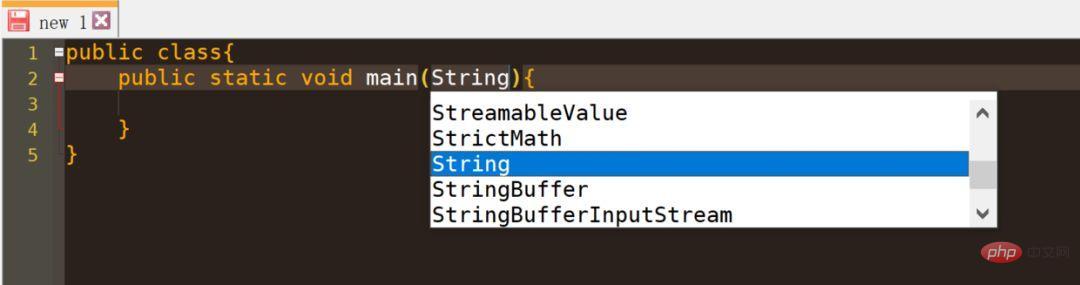
Makrodefinition
Ich denke, es ist nicht notwendig, es beim Codieren zu verwenden. Es wird wiederholt das Gleiche tun.
Führen Sie die
html-Datei aus und sie wird direkt im 运行->launch in Chrome-Sprung angezeigt.
Einrückungshilfen
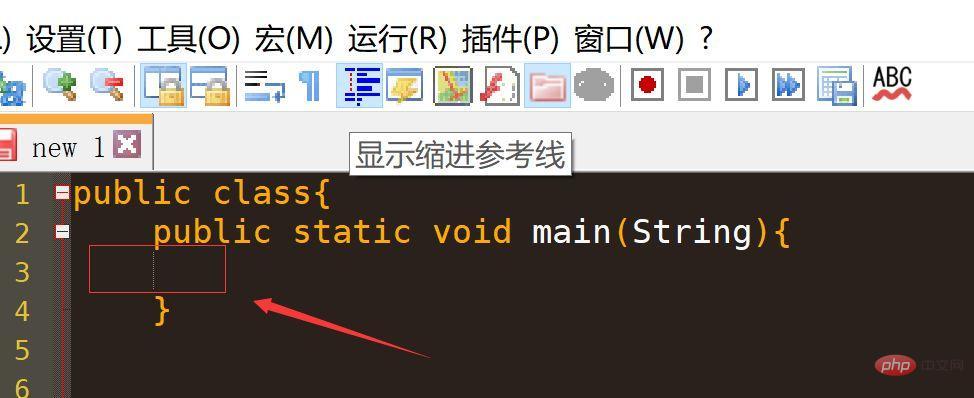
Alle versteckten Zeichen anzeigen
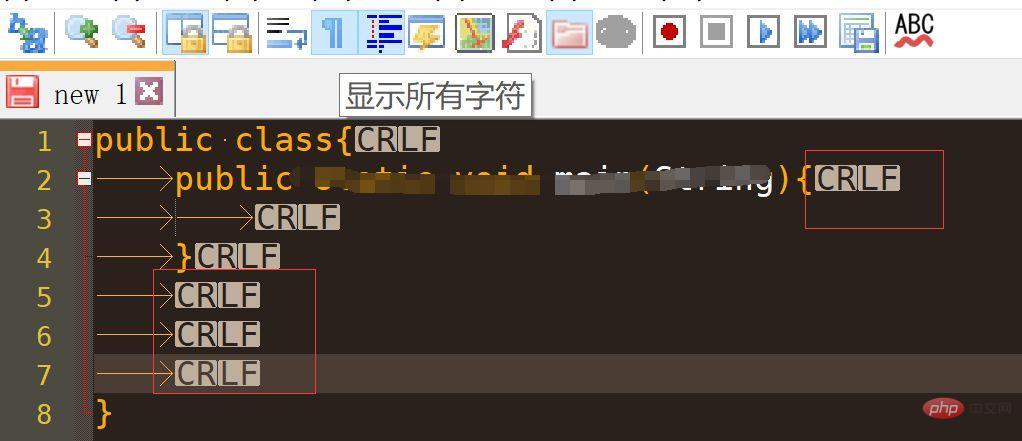
Synchronisiertes Scrollen
Dieser Modus wird unter mehreren Dateien ausgeführt. Sie können die beiden Dateien synchron scrollen lassen.
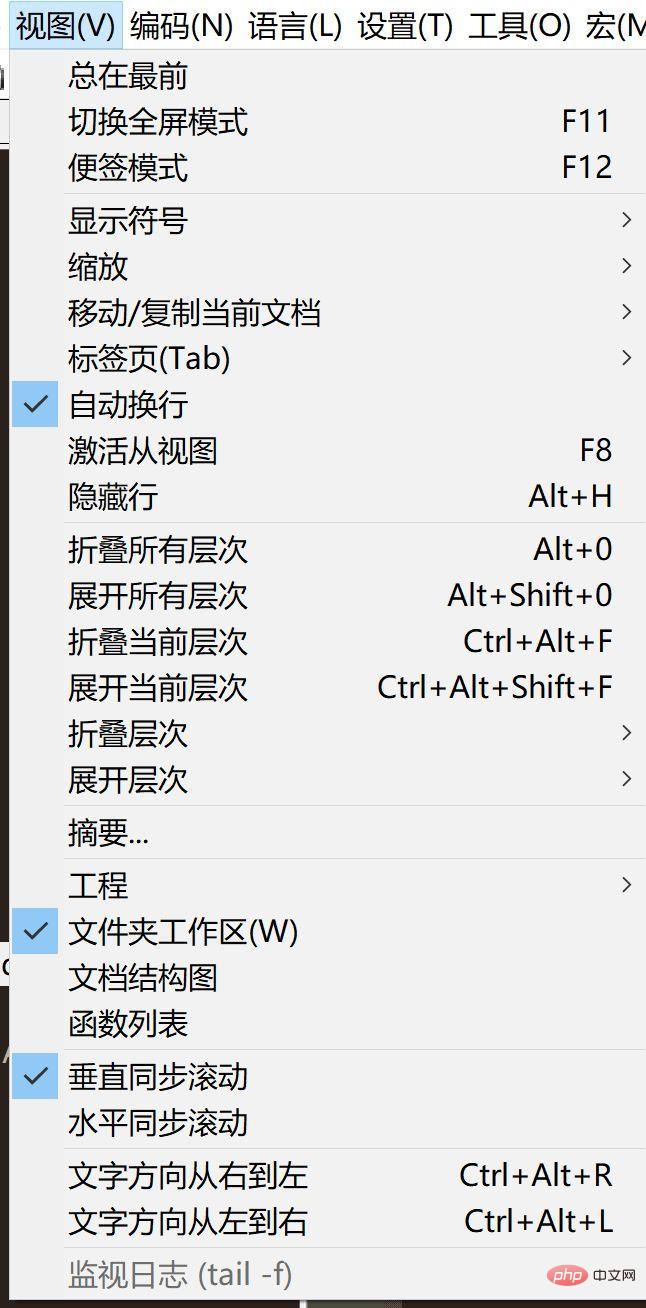
Suchen und Ersetzen
Dies ist die am häufigsten verwendete Funktion. Strg+F. Notepad unterstützt die Volltextersetzung und den regulären Abgleich:
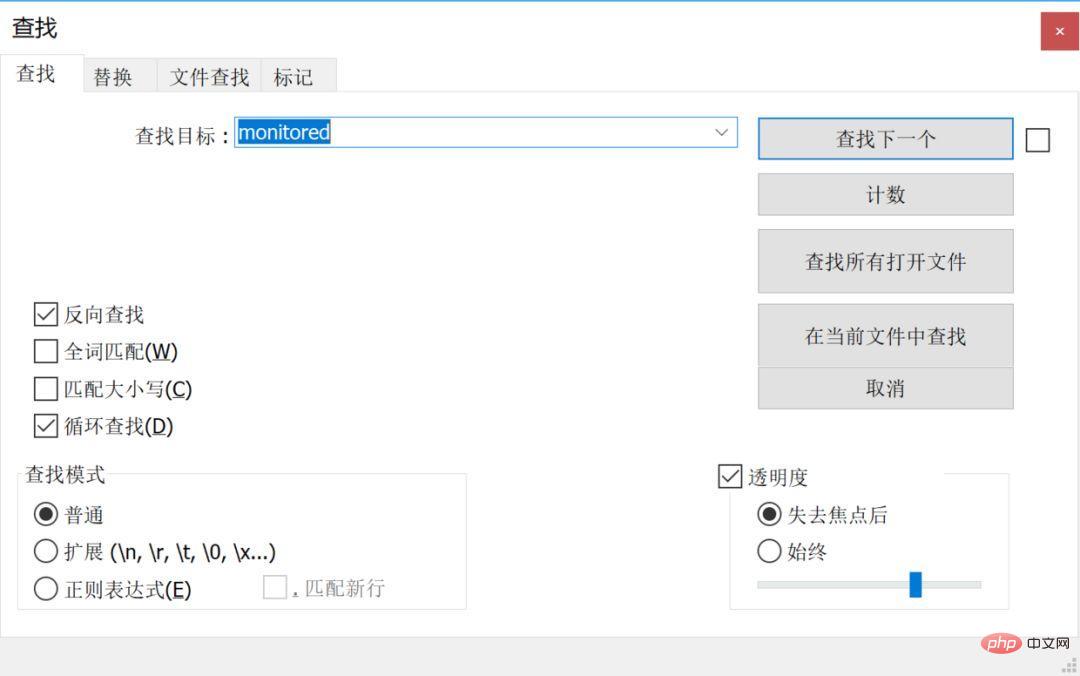
Spalteneditor
Vielen Dank. Der Name [东方乌云](https://www.jianshu.com/u/500ef428a2d0) 的这位朋友提醒,列编辑就是一次性操作一纵列,目前流行的IDA都会有该功能。我一般创建实体类的时候经常用到,因为private String xxx wird häufig in Entitätsklassen verwendet.
Rendering:
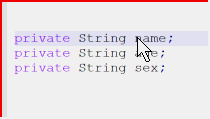
Verwendung:
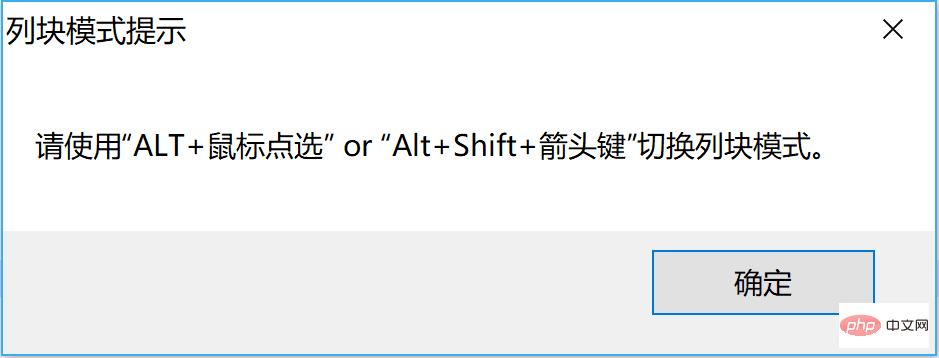
Normalerweise halte ich Alt gedrückt und halte dann die Maus gedrückt, um eine vertikale Spalte nach unten zu ziehen.
Zusätzliche Verwendung:
Alt+c (oder Bearbeiten->Spaltenbearbeitung) löst
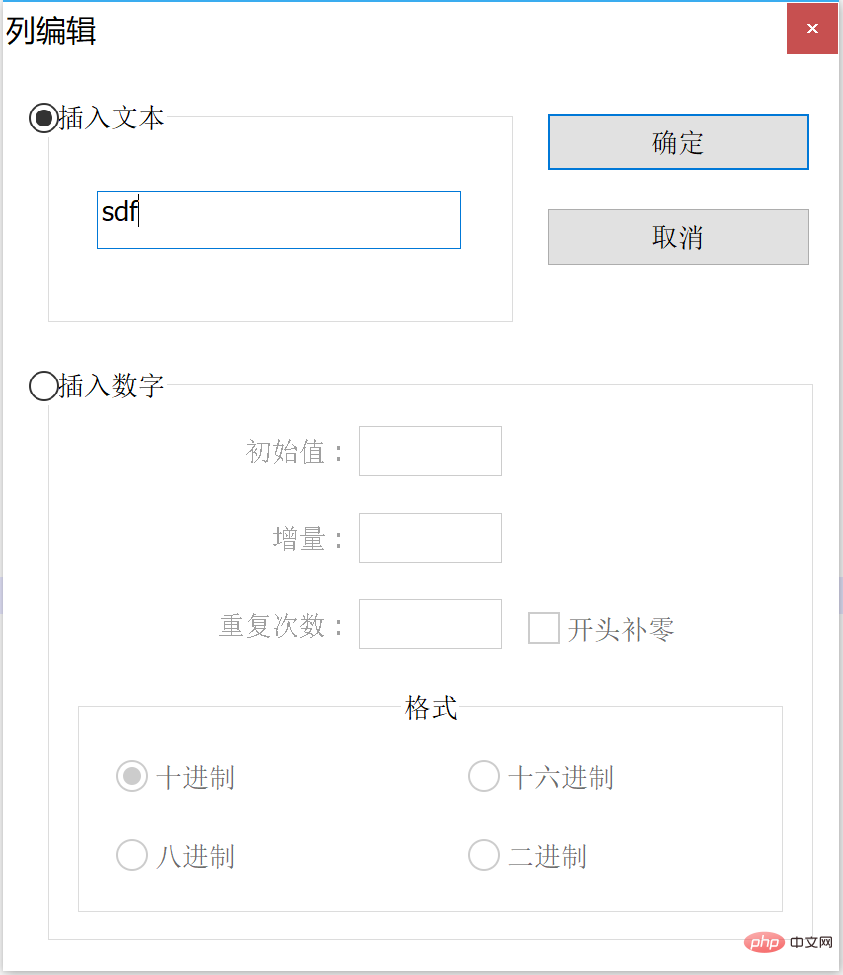
Das Einfügen von Zahlen ist tatsächlich etwas interessant. Geben Sie einfach Text ein und fügen Sie ihn direkt ein.
Das sind die, die ich grundsätzlich verwende. Obwohl ich es nicht für die Entwicklung verwende, werde ich es gelegentlich verwenden. Wenn ich mit einem Tool vertraut werde, habe ich möglicherweise eine zusätzliche Möglichkeit, damit umzugehen, die die Entwicklung effizient erleichtern und Probleme in der Ansicht finden und lösen kann.
Das obige ist der detaillierte Inhalt vonBringen Sie Ihnen bei, wie Sie Notepad++ effizient nutzen. Für weitere Informationen folgen Sie bitte anderen verwandten Artikeln auf der PHP chinesischen Website!

Heiße KI -Werkzeuge

Undresser.AI Undress
KI-gestützte App zum Erstellen realistischer Aktfotos

AI Clothes Remover
Online-KI-Tool zum Entfernen von Kleidung aus Fotos.

Undress AI Tool
Ausziehbilder kostenlos

Clothoff.io
KI-Kleiderentferner

AI Hentai Generator
Erstellen Sie kostenlos Ai Hentai.

Heißer Artikel

Heiße Werkzeuge

Notepad++7.3.1
Einfach zu bedienender und kostenloser Code-Editor

SublimeText3 chinesische Version
Chinesische Version, sehr einfach zu bedienen

Senden Sie Studio 13.0.1
Leistungsstarke integrierte PHP-Entwicklungsumgebung

Dreamweaver CS6
Visuelle Webentwicklungstools

SublimeText3 Mac-Version
Codebearbeitungssoftware auf Gottesniveau (SublimeText3)

Heiße Themen
 1377
1377
 52
52
 So formatieren Sie in Notepad++
Apr 08, 2024 am 05:12 AM
So formatieren Sie in Notepad++
Apr 08, 2024 am 05:12 AM
Notepad++ bietet eine Vielzahl von Formatierungsoptionen, darunter: 1. Automatische Ausrichtung: Strg + A Nach der Auswahl: Bearbeiten > Vorgang > Ausrichtung; 2. Einzug: Tab/Umschalt + Tab oder in den Einstellungen konfiguriert 3. Zeilenumbruch: Strg + J/; Strg + Umschalt + J oder in den Einstellungen konfiguriert; 4. JSON-Formatierung: Strg + Umschalt + F; 5. Weitere Optionen wie Groß- und Kleinschreibung, Löschen doppelter Zeilen usw.
 So öffnen Sie große Dateien in Notepad++
Apr 08, 2024 am 09:45 AM
So öffnen Sie große Dateien in Notepad++
Apr 08, 2024 am 09:45 AM
Wie öffne ich große Dateien mit Notepad++? Starten Sie Notepad++, klicken Sie auf Datei > Öffnen und wählen Sie die große Datei im Dateibrowser aus. Häufige Probleme, auf die Sie stoßen können: langsames Laden von Dateien, Fehler „Datei zu groß“, unzureichender Speicher, beschädigte Dateien. Möglichkeiten zur Leistungsoptimierung: Plug-Ins deaktivieren, Einstellungen anpassen, Multithreading verwenden.
 So finden Sie doppelte Daten im Editor
Apr 08, 2024 am 05:36 AM
So finden Sie doppelte Daten im Editor
Apr 08, 2024 am 05:36 AM
Um doppelte Daten im Editor zu finden, führen Sie einfach die folgenden Schritte aus: 1. Laden Sie die Datei. 2. Drücken Sie „Strg + F“, um das Dialogfeld „Suchen“ zu öffnen. 3. Geben Sie Text ein und wählen Sie die Option „Alle suchen“. . Klicken Sie auf die Schaltfläche „Weiter“; 5. Markieren oder kopieren Sie doppelte Daten manuell.
 So vergleichen Sie Dateien in Notepad++
Apr 08, 2024 am 04:45 AM
So vergleichen Sie Dateien in Notepad++
Apr 08, 2024 am 04:45 AM
In Notepad++ können Sie Dateivergleiche durchführen, indem Sie das Vergleichs-Plug-in installieren. Zu den spezifischen Schritten gehören: 1. Installieren Sie das Vergleichs-Plug-in. 2. Öffnen Sie die Datei. 3. Starten Sie den Vergleich. 4. Analysieren Sie die Ergebnisse. 5. Nutzen Sie erweiterte Funktionen wie den direkten Vergleich, das Ignorieren von Leerzeichen und benutzerdefinierte Farben
 So vergleichen Sie zwei Texte im Notizblock
Apr 08, 2024 am 03:57 AM
So vergleichen Sie zwei Texte im Notizblock
Apr 08, 2024 am 03:57 AM
Notepad bietet eine Textvergleichsfunktion, mit der die Unterschiede zwischen zwei Textdateien verglichen werden können. Die Schritte umfassen: 1. Öffnen Sie zwei Textdateien. 2. Aktivieren Sie die Vergleichsfunktion. 3. Vergleichen Sie die Dateien.
 So passen Sie die Schriftgröße im Editor an
Apr 08, 2024 am 10:21 AM
So passen Sie die Schriftgröße im Editor an
Apr 08, 2024 am 10:21 AM
Die Schriftgröße kann im Editor wie folgt angepasst werden: 1. Öffnen Sie Notepad. 2. Gehen Sie zum Menü „Format“. 4. Wählen Sie im Fenster „Schriftart“ die Option „Schriftart“ aus. 5. Klicken Sie auf die Schaltfläche „OK“, um die Änderungen zu übernehmen.
 So legen Sie die Standardkodierung in Notepad++ fest
Apr 08, 2024 am 05:21 AM
So legen Sie die Standardkodierung in Notepad++ fest
Apr 08, 2024 am 05:21 AM
In diesem Artikel wird erläutert, wie Sie die Standardkodierung von Notepad++ so festlegen, dass beim Öffnen einer Datei automatisch eine bestimmte Kodierung verwendet wird. Zu den spezifischen Schritten gehören: Klicken Sie auf das Menü „Kodierung“ und wählen Sie „Standardkodierung festlegen“. Wählen Sie im Dialogfeld „Standardkodierung“ die gewünschte Kodierung aus, z. B. UTF-8. Klicken Sie auf die Schaltfläche „Speichern“, um die Einstellungen abzuschließen.
 Wozu dient Notepad++?
Apr 08, 2024 am 11:03 AM
Wozu dient Notepad++?
Apr 08, 2024 am 11:03 AM
Notepad++ ist ein kostenloser Open-Source-Texteditor, der häufig für die Programmierung, Webentwicklung und Textbearbeitung verwendet wird. Zu seinen Hauptanwendungen gehören: Textbearbeitung und -anzeige: Erstellen, Bearbeiten und Anzeigen von Nur-Text-Dateien, Unterstützung von Tabulatoren und Syntaxhervorhebung. Programmierung: Unterstützt Syntaxhervorhebung, Codefaltung und automatische Vervollständigung für mehrere Programmiersprachen und integriert Debugger und Versionskontroll-Plug-Ins. Webentwicklung: Bietet Syntaxhervorhebung, Codeüberprüfung und automatische Vervollständigung für HTML, CSS und JavaScript, um die Erstellung und Bearbeitung von Webseiten zu erleichtern. Andere Verwendungszwecke: Für die Textverarbeitung, Skripterstellung und Dokumentbearbeitung.




